

By Adela D. Louie, Last Update: August 13, 2019
In diesem Artikel zeigen wir Ihnen, wie Sie Facebook Chatverlauf komplett anzeigen lassen können.
Die Anwendung von Facebook Messenger gilt mittlerweile als beliebteste Messaging-Anwendung überhaupt. Und da die meisten Menschen die Facebook-App auf ihrem Android- oder iOS-Gerät haben, haben sie automatisch auch Facebook Messenger, damit sie Nachrichten von ihren Freunden senden und empfangen können.
Facebook ist heute eine der größten Social-Media-Plattformen, die es gibt. So bleiben wir mit den Menschen in Verbindung, auch wenn sie weit von uns entfernt sind. Es hilft uns auch, mit anderen Menschen zu kommunizieren, indem wir die Nachrichtenplattform verwenden, die der Messenger ist.
Im Laufe der Jahre ist das Versenden von Nachrichten über Facebook eine der besten Möglichkeiten für Benutzer, sich an ihre alten Erinnerungen zu erinnern. Auf diese Weise können Sie die alten Gespräche lesen, die Sie emotionalisiert haben. Das ist der Grund, warum manche Leute dazu neigen, ihre alten Botschaften durchzugehen.
Aber im Laufe der Tage werden die alten Nachrichten, die Sie auf Ihrem Facebook Messenger haben, mit den neuen Nachrichten, die Sie haben, gestapelt. Deshalb werden wir es Ihnen in diesem Beitrag zeigen, wie man Facebook Chatverlauf komplett anzeigen lassen kann und wie Sie diejenigen abrufen können, die Sie möglicherweise verloren haben.
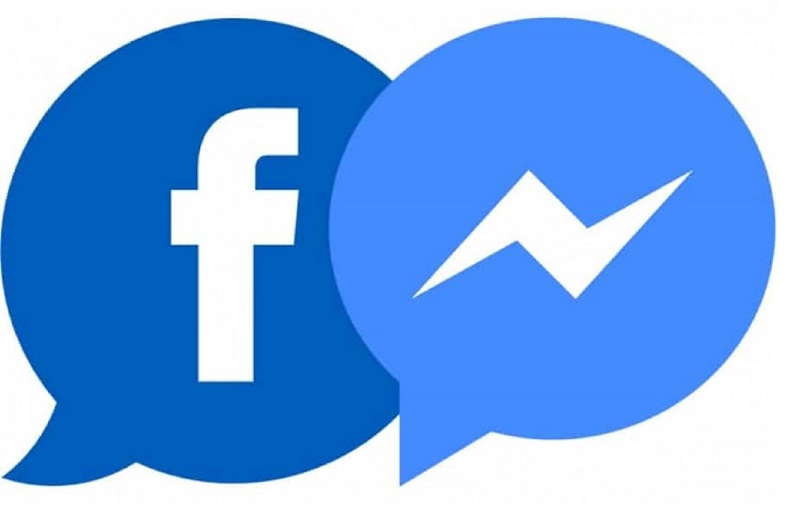
Teil 1: So können Sie über die mobile App in Facebook Chatverlauf komplett anzeigen lassenTeil 2: So können Sie über die Website den Facebook Chatverlauf komplett anzeigen lassenTeil 3: BONUS-TIPP - Wiederherstellen verlorener oder gelöschter Facebook-Nachrichten in Facebook Messenger für iOS-GeräteTeil 4: Fazit
Andere Leser sahen auchEffektive Möglichkeiten zur Wiederherstellung gelöschter Facebook-Nachrichten auf iPhone-GerätenWie man versteckte Unterhaltungen auf Facebook findet2024 Guide On Facebook Archivierte und nicht archivierte NachrichtenApps ohne Apple ID installieren – 5 Möglichkeiten in 2024
Heutzutage haben viele Benutzer die Facebook Messenger-App auf ihrem Android-Gerät oder ihrem iOS-Gerät. Dies geht einmal, wenn Sie die Facebook-App auf Ihrem mobilen Gerät installiert haben. Über diese App können Sie Ihre Facebook-Nachrichten senden, empfangen und lesen.
Manchmal möchten Sie vielleicht alte Nachrichten ansehen, um sich an Gespräche aus dieser Zeit zu erinnern. Hier sind deshalb die Schritte für Sie, wie Sie mit Facebook Messenger den Facebook Messenger alte Nachrichten lesen können.
Sie können auf Facebook Messenger alte Nachrichten lesen, indem Sie Ihren Computer verwenden und auf Ihr Facebook-Konto zugreifen. Und damit haben wir hier zwei einfachere Möglichkeiten, wie Sie Facebook Chatverlauf komplett anzeigen lassen können, ohne alle Ihre Gespräche durchgehen zu müssen. Dies ist für Sie möglicherweise bequemer, da Sie dadurch mehr Zeit beim Durchsuchen Ihrer alten Nachrichten im Facebook Messenger sparen.
Also da haben Sie es! Von hier aus können Sie erfahren, wie Sie alte Facebook Nachrichten finden können. Sie können die Konversation anzeigen, an die Sie sich gerne erinnern möchten oder die Sie für wichtig halten.
Viele Benutzer möchten nicht nur wissen, wie sich Facebook Chatverlauf komplett anzeigen lassen können, möchten sondern auch wissen, wie sie Nachrichten in Facebook Messenger wiederherstellen können. Gesprächsverlust kommt gelegentlich vor. Wenn dies geschieht, bekommen viele Benutzer Angst.
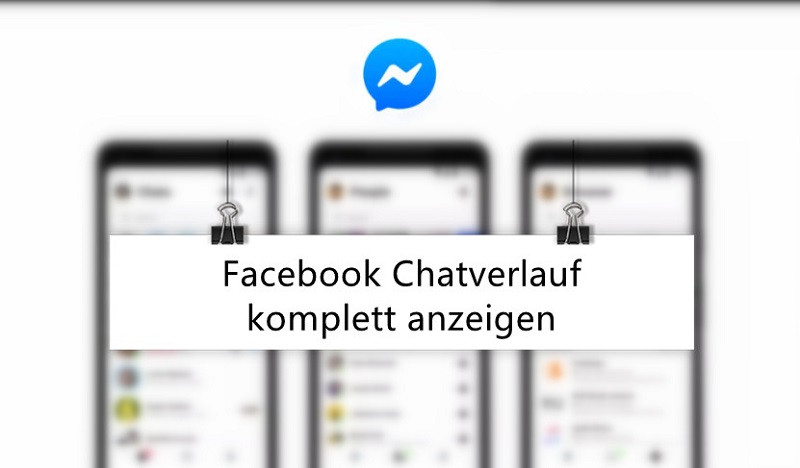
Wie wir bereits gesagt haben, möchten wir nicht in Schwierigkeiten geraten, wenn wir den Facebook Chatverlauf komplett anzeigen lassen möchten. Wir möchten auch nicht, dass unsere wertvollen Nachrichten verlieren. Vor allem, wenn sie wichtige Informationen enthalten oder etwas, das uns glücklich gemacht hat, das wir am liebsten am längsten schätzen würden.
Der Verlust dieser Nachrichten von Facebook kann uns verärgern und uns fragen, ob wir sie möglicherweise wiederherstellen können. Na eigentlich gibt es ja!
Wenn Sie derzeit ein iOS-Gerät verwenden und Ihre Facebook-Nachrichten auf Ihrem iOS-Gerät verloren haben oder versehentlich gelöscht wurden, haben wir die perfekte Lösung für Sie - FoneDog iOS Datenrettung.
FoneDog iOS Datenrettung hilft Ihnen, alle gelöschten Daten von Ihrem iPhone, iPad und iPod effektiv wiederherzustellen. Und die gute Nachricht ist, dass nicht nur die alten Modelle des iOS-Geräts, sondern auch die neuen Modelle wie iPhone 15 und die neueste Version von iOS 17 verarbeitet werden.
Kostenlos Testen Kostenlos Testen
Wir haben auch unsere Software aktualisiert und aus diesem Grund die FoneDog iOS Datenrettung hat die Macht, alle Daten von Ihrem WhatsApp, Viber, Kik, Facebook Messenger, WeChat, Line und QQ wiederherzustellen. Dadurch können Sie verlorene Nachrichten von Ihrem Facebook Messenger wiederherstellen.
Hier sind, was Sie tun können.
Laden Sie auf Ihrem Computer einfach das FoneDog iOS Toolkit herunter und installieren Sie es. Starten Sie dann das Programm und verbinden Sie Ihr iOS-Gerät mit Ihrem PC.
Dann wählen Sie auf der Hauptseite einfach iOS Datenrettung.
Schritt 3: Wählen Sie den Wiederherstellungsmodus
Auf der nächsten Seite des Programms sehen Sie drei verschiedene Möglichkeiten, wie Sie Ihre Daten von Ihrem iOS-Gerät wiederherstellen können. Diese sind: Recover from iOS Device, Recover from iTunes Backup File und Recover from iCloud Backup File (Wiederherstellen von iOS-Gerät, Wiederherstellen von iTunes Backup-Datei und Wiederherstellen von iCloud Backup-Datei).
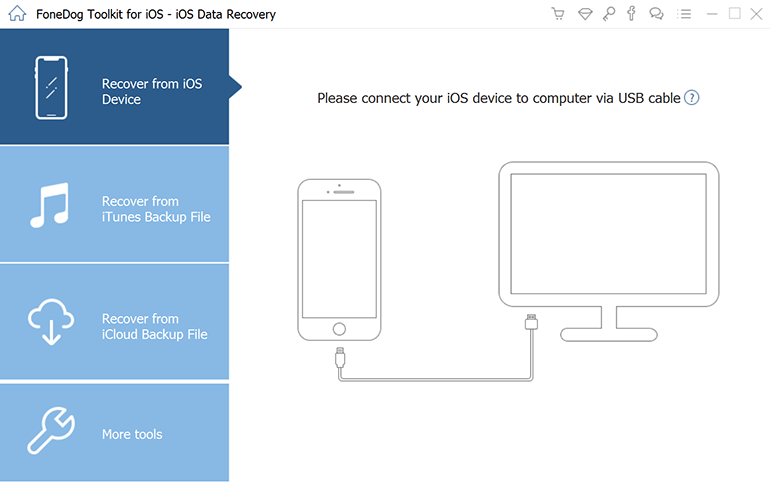
Wählen Sie einfach den Wiederherstellungsmodus Recover from iOS Device (Wiederherstellen von iOS-Gerät) aus.
Nachdem Sie den Wiederherstellungsmodus ausgewählt haben, klicken Sie einfach auf Scan Taste. Dadurch wird der Scanvorgang für Ihr iOS-Gerät gestartet, sodass das FoneDog iOS-Datenrettungsstool alle von Ihnen gespeicherten Daten einschließlich der von Ihrem Gerät gelöschten Daten finden kann.

Nach Abschluss des Scanvorgangs werden alle von FoneDog iOS-Datenrettung unterstützten Dateitypen auf Ihrem Bildschirm angezeigt. Sie können verlorene Facebook-Nachrichten auf Ihrem iOS-Gerät wiederherstellen, indem Sie Messenger aus allen Dateitypen auf dem Bildschirm auswählen.
Anmerkung: Sie können auch unter Messenger-Anhänge auswählen, wenn Sie Anhänge wiederherstellen möchten, die Sie aus Ihren Konversationen in Ihrem Messenger verloren haben.
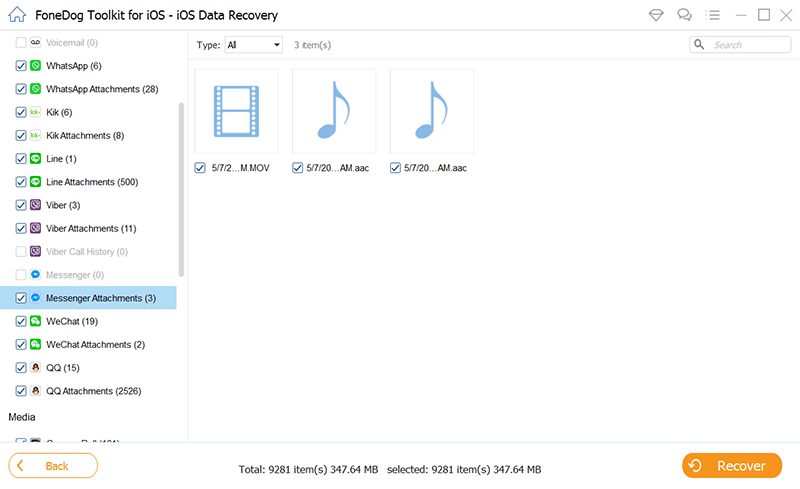
Schritt 6: Wählen Sie alle aus Facebook Messenger gelöschten Nachrichten aus
Danach werden alle Konversationen, die Sie auf Ihrem Facebook Messenger führen, auf Ihrem Bildschirm angezeigt. Dies schließt die von Ihrem iOS-Gerät gelöschten Facebook-Nachrichten ein.
Schritt 7: Wählen Sie alle wiederherzustellenden Nachrichten aus
Dann können Sie auf dieser Seite, auf der Sie alle Konversationen sehen, die Sie auf Ihrem Facebook Messenger führen, einfach alle verlorenen Nachrichten aufschreiben, die Sie wiederherstellen möchten.
Anmerkung: Sie können Ihre Messenger-Anhänge auch markieren, wenn Sie sie ebenfalls wiederherstellen möchten.

Nachdem Sie alle Nachrichten ausgewählt haben, die Sie von Ihrem Facebook wiederherstellen möchten, und Sie sind damit zufrieden, können Sie sie jetzt wieder abrufen. Alles, was Sie jetzt tun müssen, ist auf die Schaltfläche Recover zu klicken, die sich in der unteren rechten Ecke Ihres Fensterbildschirms befindet.
Die FoneDog iOS-Datenrettung beginnt dann damit, die ausgewählten Daten wiederherzustellen und auf Ihrem Computer zu speichern. Dies ist eine sichere und schnelle Methode. Keine Sorge, dieser Vorgang überschreibt keine Daten auf Ihrem iOS-Gerät.
Abgesehen von der Tatsache, dass Sie verlorene Daten von Ihrer Social Media-Plattform, die Sie auf Ihrem iOS-Gerät verwenden, wiederherstellen können, können Sie auch verlorene Daten von Ihrem iOS-Gerät selbst wiederherstellen, z. B. Ihre SMS, Kontakte, Anrufprotokolle, Fotos, Videos, Dokumente und vieles mehr.
Und damit können Sie auch Ihre iTunes-Sicherungsdatei und Ihre iCloud-Sicherungsdatei über FoneDog iOS Datenrettung verwenden.
Unabhängig davon, ob Sie ein Android-Gerät, ein iOS-Gerät oder einen Computer verwenden, ist es sehr einfach, dass Sie den Facebook Chatverlauf komplett anzeigen lassen. Befolgen Sie einfach alle oben aufgeführten Schritte und wir versichern Ihnen, dass Sie nie etwas falsch machen werden.
Außerdem ein Bonus-Tipp, wenn Sie Nachrichten auf Ihrem Facebook Messenger verloren haben, stellen Sie sicher, dass Sie FoneDog iOS Datenrettung verwenden. Mit diesem Tool können Sie alle verlorenen Daten auf Ihrem iOS-Gerät wiederherstellen, einschließlich Ihrer Nachrichten von Ihrem Facebook Messenger. Mit FoneDog iOS Datenrettung können Sie alle Daten, die auf Ihrem iOS-Gerät verloren gehen, sicher und schnell wiederherstellen.
Hinterlassen Sie einen Kommentar
Kommentar
iOS Toolkit
3 Methoden zum Wiederherstellen Ihrer gelöschten Daten vom iPhone oder iPad.
Kostenlos Testen Kostenlos TestenBeliebte Artikel
/
INFORMATIVLANGWEILIG
/
SchlichtKOMPLIZIERT
Vielen Dank! Hier haben Sie die Wahl:
Excellent
Rating: 4.6 / 5 (basierend auf 102 Bewertungen)